作者:
Eugene Taylor
创建日期:
12 八月 2021
更新日期:
1 七月 2024

内容
本文教您如何将文件从压缩文件夹(zip文件)移动到计算机上的普通文件夹。压缩文件通常无法使用,除非您从zip文件中提取它们。请记住,zip文件与其他压缩形式(例如RAR文件)不同,因为zip文件不需要任何特殊的软件即可打开。如果要在iPhone或Android设备上解压缩zip文件,则需要下载一个允许您解压缩文件的应用。
踩
方法1之4:在Windows上
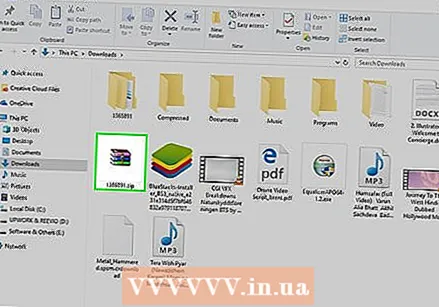 查找您的zip文件。 如果下载了该文件,则可能会在计算机上的“下载”文件夹中找到您的文件。
查找您的zip文件。 如果下载了该文件,则可能会在计算机上的“下载”文件夹中找到您的文件。 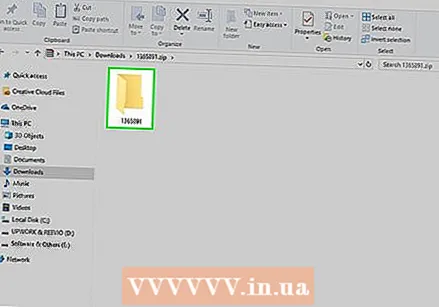 双击压缩文件。 这是打开文件的方式。
双击压缩文件。 这是打开文件的方式。 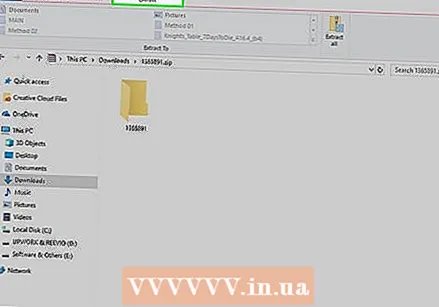 点击 开箱. 可以在zip文件窗口的顶部找到此选项卡。现在,工具栏将出现在“提取”选项卡下。
点击 开箱. 可以在zip文件窗口的顶部找到此选项卡。现在,工具栏将出现在“提取”选项卡下。 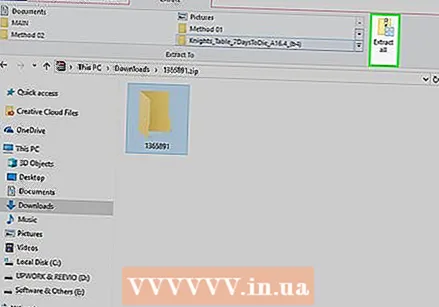 点击 打开所有东西. 此选项在“提取”工具栏中。现在将出现一个弹出窗口。
点击 打开所有东西. 此选项在“提取”工具栏中。现在将出现一个弹出窗口。 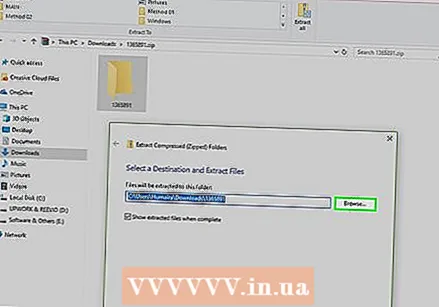 点击 浏览.... 此选项位于“提取压缩文件”窗口顶部的地址栏右侧。
点击 浏览.... 此选项位于“提取压缩文件”窗口顶部的地址栏右侧。 - 如果要将文件解压缩到包含zip文件的文件夹中,请跳过此步骤和下一步。然后,您将为文件创建一个新的,未压缩的文件夹。
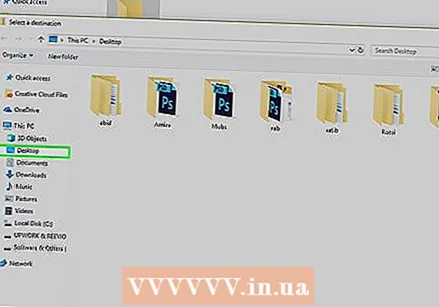 选择一个目标文件夹。 单击左窗格中的文件夹名称(例如“桌面”)以将其选择为提取文件的位置。
选择一个目标文件夹。 单击左窗格中的文件夹名称(例如“桌面”)以将其选择为提取文件的位置。 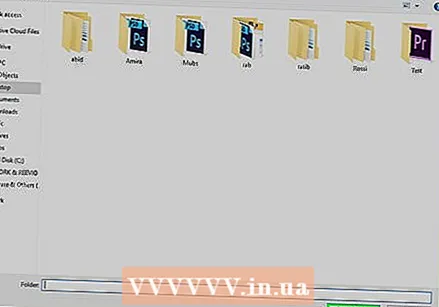 点击 选择文件夹. 该按钮可以在窗口底部找到。现在,您将返回到“提取压缩文件”窗口。
点击 选择文件夹. 该按钮可以在窗口底部找到。现在,您将返回到“提取压缩文件”窗口。 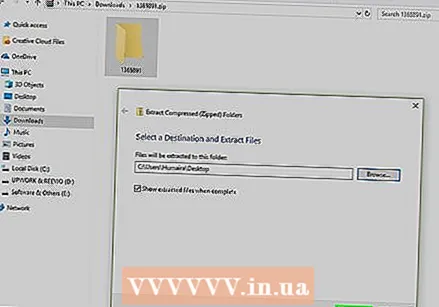 点击 开箱. 此按钮在窗口的右下角。现在,您的文件将从zip文件中提取到您选择的位置。
点击 开箱. 此按钮在窗口的右下角。现在,您的文件将从zip文件中提取到您选择的位置。 - 提取所需的时间取决于计算机的速度和zip文件的大小。
方法2之4:在Mac上
 查找您的zip文件。 如果您在线下载文件,则可能可以在计算机上的“下载”文件夹中找到它。可以通过打开Finder并单击窗口左侧的“下载”文件夹来找到此文件夹。
查找您的zip文件。 如果您在线下载文件,则可能可以在计算机上的“下载”文件夹中找到它。可以通过打开Finder并单击窗口左侧的“下载”文件夹来找到此文件夹。 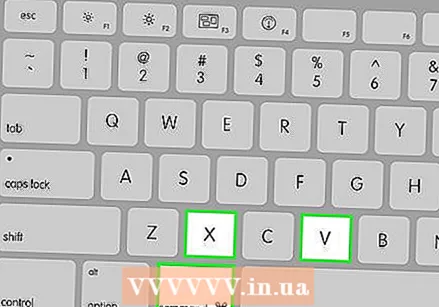 如有必要,请移动您的zip文件。 解压缩zip文件时,这些文件最终位于与zip文件相同位置的普通文件夹中。您可以通过将zip文件拖动到其他位置(例如桌面)来移动它。
如有必要,请移动您的zip文件。 解压缩zip文件时,这些文件最终位于与zip文件相同位置的普通文件夹中。您可以通过将zip文件拖动到其他位置(例如桌面)来移动它。 - 例如,如果您在桌面上解压缩一个zip文件,则未压缩的文件夹也将在您的桌面上。
- 您也可以通过选择zip文件并按来移动它 ⌘命令+X 剪切,然后导航到要提取文件的位置,然后按 ⌘命令+V. 粘贴到那里。
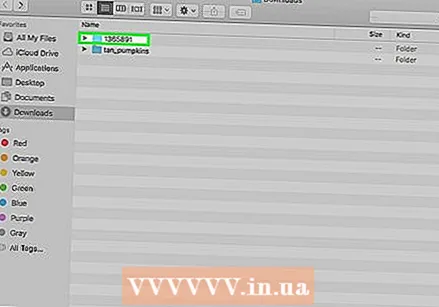 双击压缩文件。 现在,内容将被提取到当前文件夹中。
双击压缩文件。 现在,内容将被提取到当前文件夹中。 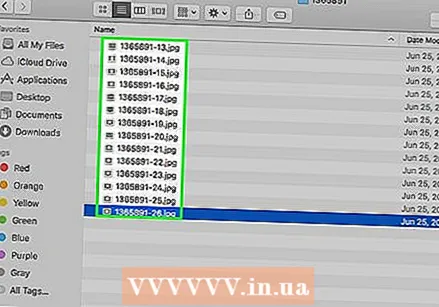 等待您的文件被提取。 这需要多长时间取决于zip文件的大小。提取文件后,它们将位于一个普通的蓝色文件夹中,该蓝色文件夹与zip文件位于同一文件夹中,并且具有相同的名称。
等待您的文件被提取。 这需要多长时间取决于zip文件的大小。提取文件后,它们将位于一个普通的蓝色文件夹中,该蓝色文件夹与zip文件位于同一文件夹中,并且具有相同的名称。 - 您可以通过双击打开新文件夹。
方法3之4:在iPhone上
 下载iZip。 打开
下载iZip。 打开 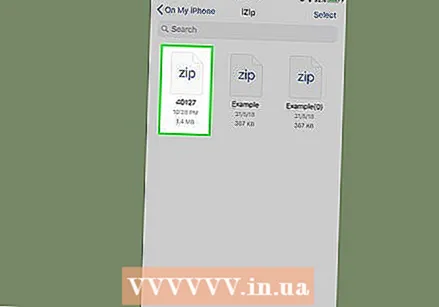 打开一个zip文件。 导航到zip文件(例如电子邮件)的位置,然后点击该文件。
打开一个zip文件。 导航到zip文件(例如电子邮件)的位置,然后点击该文件。 - 您无法使用iZip提取iPhone上“文件”应用程序中的zip文件。
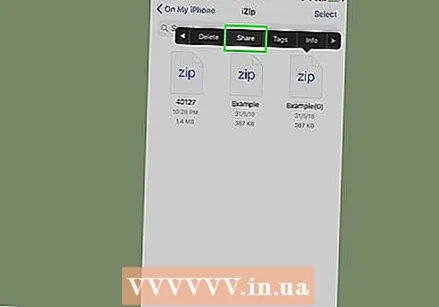 点击“共享”图标
点击“共享”图标  轻按 复制到iZip. 您可以在弹出菜单中找到此选项。您可能需要向右滚动才能找到“复制到iZip”选项。现在,您可以在iZip中打开zip文件。
轻按 复制到iZip. 您可以在弹出菜单中找到此选项。您可能需要向右滚动才能找到“复制到iZip”选项。现在,您可以在iZip中打开zip文件。 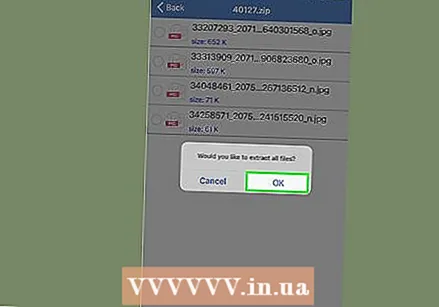 轻按 好的. 该按钮位于消息“您是否要提取所有文件?”旁边。压缩文件中的文件现在被提取到iZip中自己的文件夹中。解压缩后,该文件夹将打开,您可以看到解压缩的文件。
轻按 好的. 该按钮位于消息“您是否要提取所有文件?”旁边。压缩文件中的文件现在被提取到iZip中自己的文件夹中。解压缩后,该文件夹将打开,您可以看到解压缩的文件。 - 如果未提示您提取所有文件,请点击屏幕左下角的“提取”。
方法4之4:在Android设备上
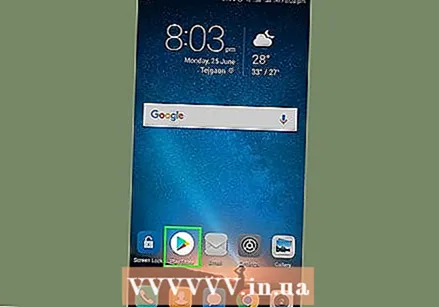 下载WinZip。 打开
下载WinZip。 打开 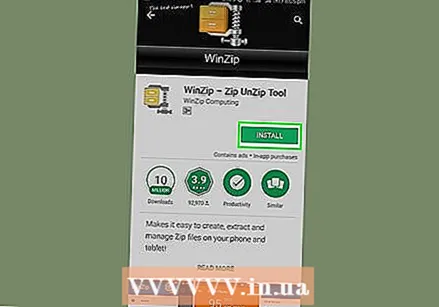 在您的Android上下载zip文件。 为此,您可以打开文件存储服务(例如Gmail中的电子邮件),然后点击“下载”按钮
在您的Android上下载zip文件。 为此,您可以打开文件存储服务(例如Gmail中的电子邮件),然后点击“下载”按钮 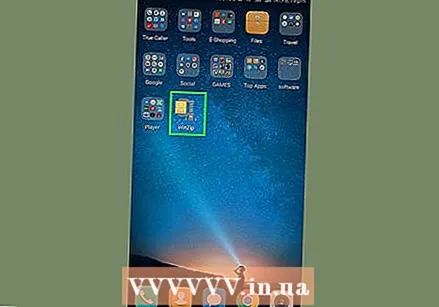 打开WinZip。 点击WinZip图标。它看起来像一个带有老虎钳的文件夹。
打开WinZip。 点击WinZip图标。它看起来像一个带有老虎钳的文件夹。 - 如果这是您第一次在此设备上打开WinZip,请先在几个主页上滑动,然后点击“开始”。
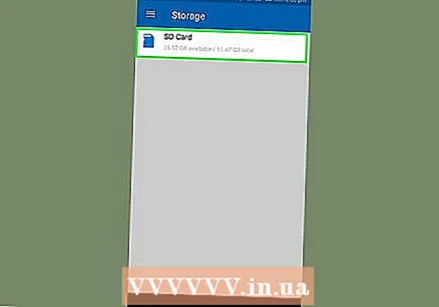 选择一个标准的存储选项。 通常,您在此处选择“ SD卡”或“内部存储”。
选择一个标准的存储选项。 通常,您在此处选择“ SD卡”或“内部存储”。 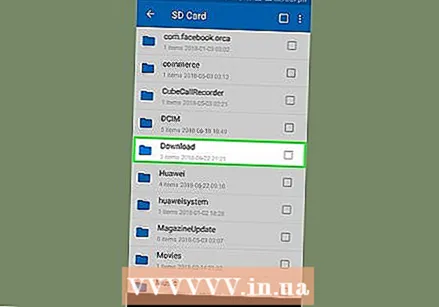 点按文件夹 资料下载. 可以在所选存储选项的“ D”部分中找到该选项。
点按文件夹 资料下载. 可以在所选存储选项的“ D”部分中找到该选项。 - 您可能需要向下滚动才能找到此文件夹。
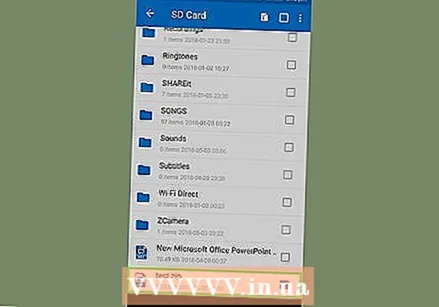 选择您的zip文件。 点击您的zip文件名右侧的复选框。
选择您的zip文件。 点击您的zip文件名右侧的复选框。 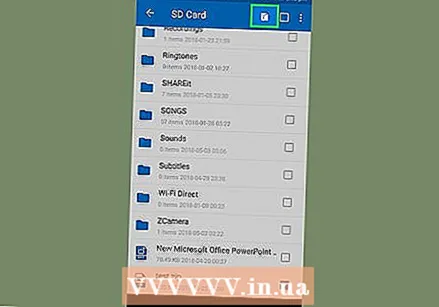 点击“提取”图标。 该图标看起来像一个拉链,位于屏幕的右上角。现在将出现一个弹出窗口。
点击“提取”图标。 该图标看起来像一个拉链,位于屏幕的右上角。现在将出现一个弹出窗口。 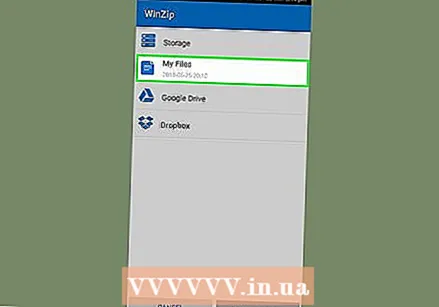 选择一个存储位置。 点击一个主要位置(例如“存储”),然后在该位置选择一个要保存提取文件的文件夹。
选择一个存储位置。 点击一个主要位置(例如“存储”),然后在该位置选择一个要保存提取文件的文件夹。  轻按 在这里开箱. 这是屏幕右下角的蓝色按钮。现在,文件将被解压缩到所选位置的自己的文件夹中。
轻按 在这里开箱. 这是屏幕右下角的蓝色按钮。现在,文件将被解压缩到所选位置的自己的文件夹中。 - 解压缩后,文件夹将打开,您可以查看提取的文件。
尖端
- Windows和Mac的所有版本均具有内置的zip文件提取器。
- WinZip是免费的应用程序,但您仍然可以选择支付Google云端硬盘支持费用。
警示语
- Zip文件不同于RAR,ISO,7Z和其他压缩文件。本文中的方法可能不适用于提取其他类型的压缩文件。



